So entfernen Sie Apples integrierte Apps von Ihrem iOS-Startbildschirm aus

Wenn Sie von der Bildschirmgröße, die Apple-Apple-Apps auf Ihrem iPhone oder iPad aufnehmen, verärgert sind, gibt es etwas Neu in iOS 10 werden Sie begeistert sein: die Möglichkeit, sie zu entfernen.
Wenn Sie immer noch mit iOS 9 arbeiten, lesen Sie unseren Artikel über alle alten Möglichkeiten, Apps auszublenden. Sie sind nicht ganz so gut wie die Methode von iOS 10, aber sie sind alles, was Sie auf älteren Geräten haben.
Aus den Augen, aus dem Sinn
Lassen Sie uns eines klarstellen. Mit dieser neuen Funktion können Sie die Apps von Ihrem Home-Bildschirm entfernen, aber sie entfernt nicht wirklich die Anwendungen von Ihrem Telefon - es verbirgt lediglich die Symbole.
VERWANDT: Was ist Apples Game Center, und sollten Sie es verwenden ?
Viele der vorinstallierten Apps, die mit Ihrem iOS-Gerät geliefert werden, sind Kernkomponenten, die in Siri und andere Elemente der iOS-Umgebung integriert sind. Das Ausrodeln würde mehr schaden als nützen, aber Apple weiß, dass es viele Leute gibt, die einfach keine Apps wie "News", "Find My Friends" oder "Game Center" auf ihrem Startbildschirm verwenden. Statt Leute dazu zu zwingen, sie in einen Ordner namens "Apple Apps" zu schieben, um sie aus dem Weg zu räumen, können Sie sie jetzt von Ihrem Startbildschirm entfernen.
Wenn Sie sie entfernen, wird Ihr Speicherplatz leider nicht frei . Es wird einfach die App verstecken. Aber diese Ikone aus deinem Gesicht zu haben, ist immer noch eine willkommene Abwechslung.
Die Stock-Apps, die du entfernen kannst
Welche Apps kannst du also mit diesem neuen Trick verstecken? Hier ist eine Liste der Apps, die Sie jetzt aus der Ansicht entfernen können:
| • Rechner | • Musik |
| • Kalender | • News |
| • Kompass | • Notizen |
| • Kontakte | • Podcasts |
| • FaceTime | • Erinnerungen |
| • Meine Freunde finden | • Aktien |
| • Home | • Tipps |
| • iBooks | • Videos |
| • iCloud Drive | • Sprachmemos |
| • iTunes Store | • Überwachen |
| • Wetter | |
| • Karten |
VERWANDT: So setzen Sie den Startbildschirm Ihres iPhones oder iPads zurück Layout
Diese Liste enthält einige Einschränkungen. Wenn Sie die Kontakte-App entfernen, werden Ihre Kontakte nicht automatisch gelöscht, sondern nur das Symbol entfernt. Sie können weiterhin über die Registerkarte Kontakte in der Telefon-App auf Kontakte zugreifen. Wenn Sie die Musik-App entfernen, funktioniert die Musikwiedergabe nicht mit CarPlay. Wenn Sie jedoch regelmäßig Musik mit CarPlay verwenden, ist die Chance, dass Sie sie entfernen, gering. Schließlich, wenn Sie die Watch-App nixen möchten, müssen Sie Ihre Apple Watch zuerst entkoppeln (wieder, es sei denn, Sie haben Ihre Apple-Uhr verkauft, keine große Chance, dass Sie auf dieses Problem stoßen).
Auch erwähnenswert : Es gibt wahrscheinlich ein paar Apps auf Ihrem Telefon, die wie Stock-Apps aussehen, die Sie aber nicht auf der Liste sehen. Viele Nutzer installieren Apple-Apps wie Pages und Garage Band, wenn sie ihr iOS-Gerät zum ersten Mal kaufen. Dies sind keine zentralen iOS-Apps, und Sie können sie entfernen und erhalten den Speicherplatz auf Ihrem Gerät wie bei jeder anderen App Store-App.
So entfernen Sie Stock Apps von Ihrem Home-Bildschirm
Nachdem wir nun hervorgehoben haben, dass das Entfernen von Apps vom Home-Bildschirm nicht dasselbe ist wie das Löschen von Apps und das Auflisten von Apps, die Sie mit diesem Trick ausblenden können, finden Sie hier die anti-klimatische Methode. Sie entfernen sie, als hätten Sie regelmäßig heruntergeladene Apps für immer entfernt.
Halten Sie eine App gedrückt, bis das App-Symbol zu vibrieren beginnt. Tippen Sie auf das "X" -Symbol in der oberen linken Ecke.
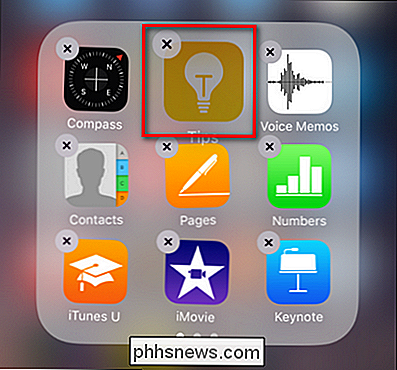
Willkommen bei Fitzpatricks Home für unerwünschte Apps
Bestätigen Sie, dass Sie die Anwendung vom Home-Bildschirm entfernen möchten.
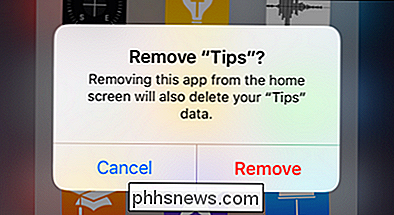
Nach der Bestätigung der Startbildschirm Verknüpfung zur Anwendung wird verschwinden.
Wiederherstellen von Stock-Apps auf Ihrem Home-Bildschirm
Das Wiederherstellen der Stock-Apps ist eine sehr einfache Angelegenheit. Öffnen Sie einfach die App Store App und suchen Sie nach dem Namen der App. Klicken Sie auf den Download-from-Cloud-Button.
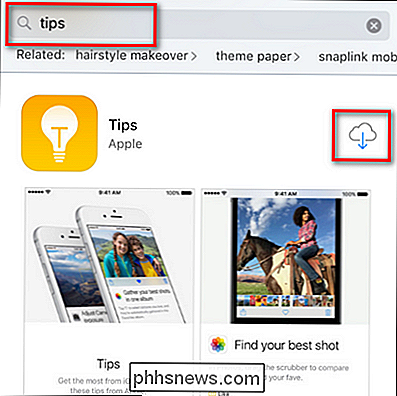
Anders als beim normalen Download werden Sie die App nicht von den Apple-Servern holen, da die App Ihr Gerät nie verlassen hat. Der "Download" -Prozess wird sofort ausgeführt und das Download-Icon sollte in Sekundenbruchteilen auf "Open" umschalten. Das App-Symbol befindet sich nun wieder auf Ihrem Startbildschirm und ist für Sie bereit, um es dort zu positionieren, wo Sie es für richtig halten.
Das ist alles auch - Dank der Änderungen in iOS 10 können Sie all diese nie verwendeten Apps endlich loswerden, ohne auf einen kludgy Fix zurückgreifen zu müssen, wie sie alle in einen Home-Bildschirm-Ordner zu schieben.

So finden Sie die BIOS-Version auf dem Computer
Müssen Sie die aktuelle BIOS-Version auf Ihrem Laptop oder Desktop-Computer finden oder überprüfen? Die BIOS- oder UEFI-Firmware ist die Software, die standardmäßig auf Ihrem PC-Motherboard installiert ist und die integrierte Hardware erkennt und steuert, einschließlich Festplatten, Grafikkarten, USB-Ports, Speicher usw.Ob Si

Schneller Zugriff auf Entwürfe in der iOS Mail App mit einem langen Tastendruck
Vielleicht haben Sie Entwürfe von alten Nachrichten, die Sie nicht fertigstellen konnten, oder vielleicht verwenden Sie Entwurfsnachrichten als Vorlagen Sie müssen nicht immer und immer wieder tippen. Wenn Sie Entwürfe verwenden, können Sie in der iOS Mail-App schneller darauf zugreifen, statt den Ordner Entwürfe zu durchsuchen.


